点击上方[word精品教程]-右上角[...]-[设为星标⭐]
即可第一时间获取最新办公资讯




作为一名Word老菜鸟,在看到这些问题的同时,脑子里自动列出了几个解决方案,废话不多说上教程。
方案一:特殊符号直接插入 操作方法:打开文档,点击【插入】-【符号】-【其他符号】,选择需要的符号。比如,选择“复选框”选项,然后依次点击【插入】和【关闭】按钮,即可输入需要的符号啦!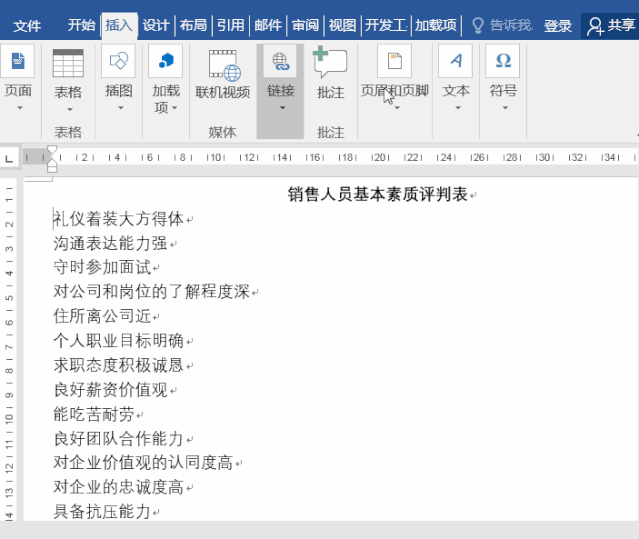
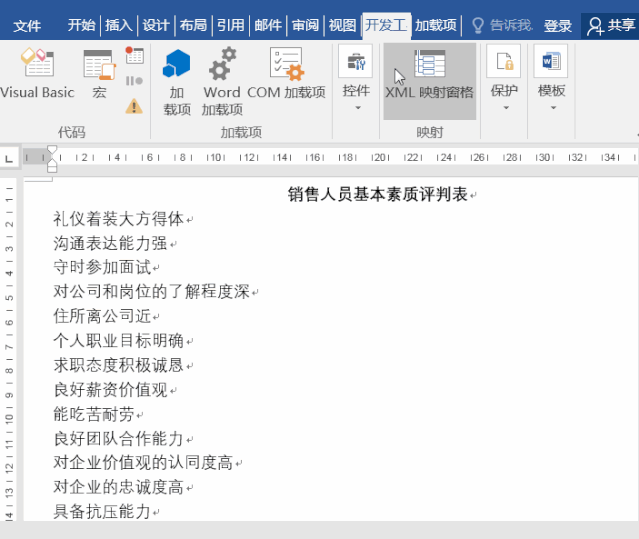
 优点:
符号动态呈现,增添文档生动性和可操作性。
缺点:
操作过程更繁琐。
方案三:字符代码+快捷键
操作方法:输入“2611”,按下快捷键“Alt+X”,神奇魔法变变变,一键输入R,简单方便又实用。
优点:
符号动态呈现,增添文档生动性和可操作性。
缺点:
操作过程更繁琐。
方案三:字符代码+快捷键
操作方法:输入“2611”,按下快捷键“Alt+X”,神奇魔法变变变,一键输入R,简单方便又实用。
 衍生用法:
按照字符代码的基本设定,我们只需要记住特殊符号的字符代码及其对应的组合快键键,就可以一步到位,简单操作。
技巧提示:字符代码和快捷键的基本查看方法
点击【插入】-【符号】-【其它符号】,打开“符号”对话框,找到自己需要的特殊符号,使其处于选中的状态,就会在底部看到这个特殊符号对应的编码了。
衍生用法:
按照字符代码的基本设定,我们只需要记住特殊符号的字符代码及其对应的组合快键键,就可以一步到位,简单操作。
技巧提示:字符代码和快捷键的基本查看方法
点击【插入】-【符号】-【其它符号】,打开“符号”对话框,找到自己需要的特殊符号,使其处于选中的状态,就会在底部看到这个特殊符号对应的编码了。
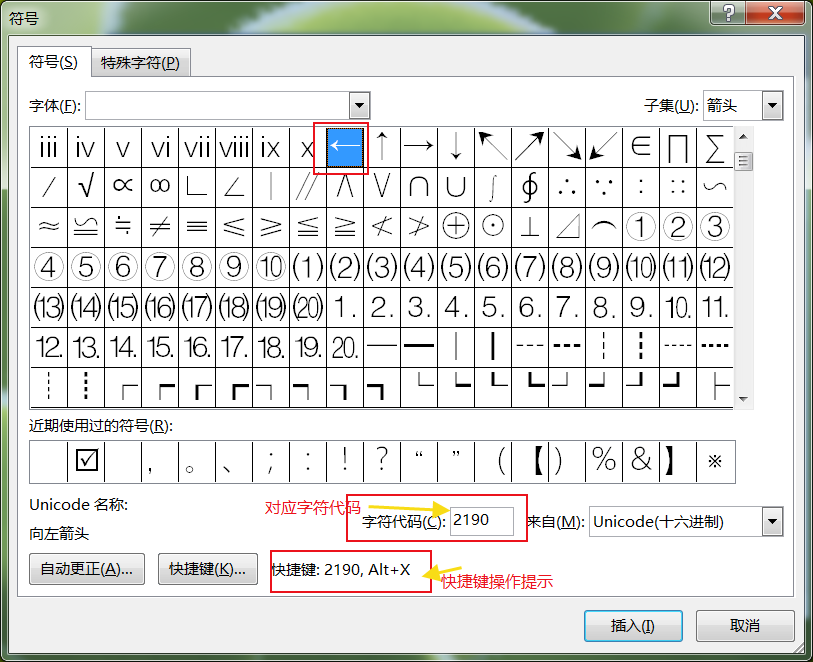 只要记住自己常用的几个特殊符号所对应的编码和【Alt + X】这个快捷键,以后再遇到这个问题就可以非常迅速地输入了。
优点:
操作便捷,效率高。
缺点:
对于更加特殊的不常用符号,查找起来就会很繁琐且费时。
综上所述,上面3种特殊符号的添加方法都有各自的优缺点,可以根据实际情况选择,提高工作效率。
只要记住自己常用的几个特殊符号所对应的编码和【Alt + X】这个快捷键,以后再遇到这个问题就可以非常迅速地输入了。
优点:
操作便捷,效率高。
缺点:
对于更加特殊的不常用符号,查找起来就会很繁琐且费时。
综上所述,上面3种特殊符号的添加方法都有各自的优缺点,可以根据实际情况选择,提高工作效率。
以上就是今天全部内容,觉得本文有用,不要忘记点下“在看”,么么哒 ~
近期热文推荐:
Word图片异常?竟是这个原因,太意外了!
Word里删了一天的文字和标点符号,不如用这个小技巧,一分钟就搞定!
Excel教程:9个绝对用得上的excel日期公式,赶紧拿走!
Word教程:高手这样用格式刷,网友惊呼:就一把小刷子,别玩坏了!
用了这么多年的Word,别说你还不会套用这3个模板!

想学习更多Word的知识,欢迎加入部落窝教育Word学习群。
QQ群号:471091584







 本文介绍了Word中使用Alt+X快捷键快速生成各种特殊符号的技巧,帮助提高办公效率。此外,还提及Word相关问题的解决方案,如图片异常处理和文字恢复。同时推荐了其他有用的Word和Excel教程。
本文介绍了Word中使用Alt+X快捷键快速生成各种特殊符号的技巧,帮助提高办公效率。此外,还提及Word相关问题的解决方案,如图片异常处理和文字恢复。同时推荐了其他有用的Word和Excel教程。
















 5726
5726

 被折叠的 条评论
为什么被折叠?
被折叠的 条评论
为什么被折叠?








